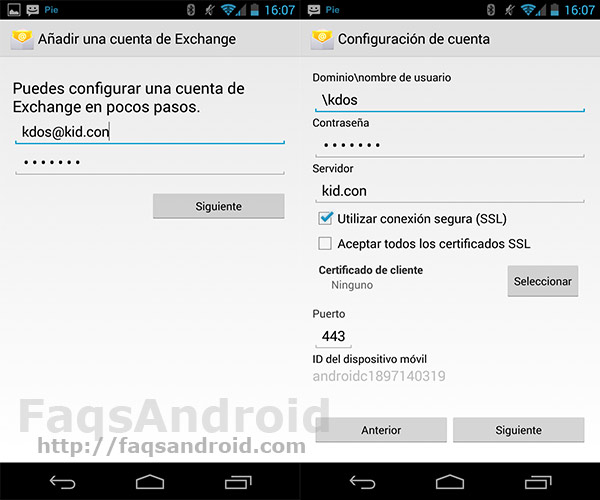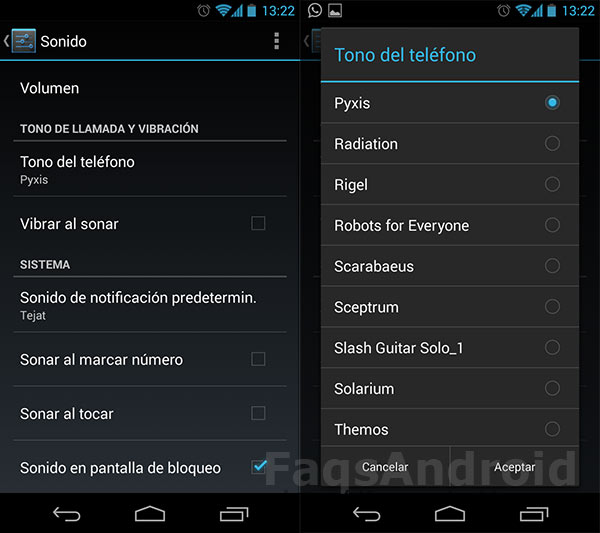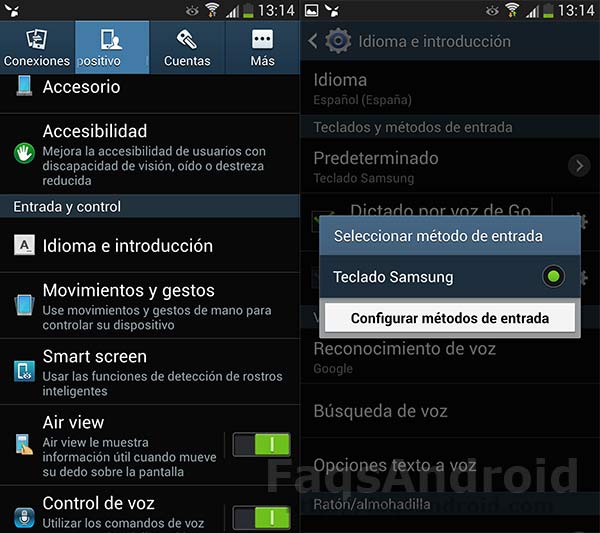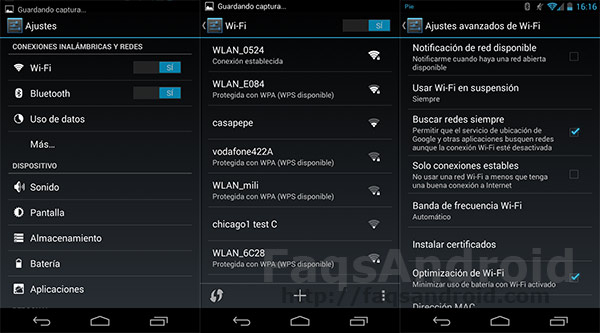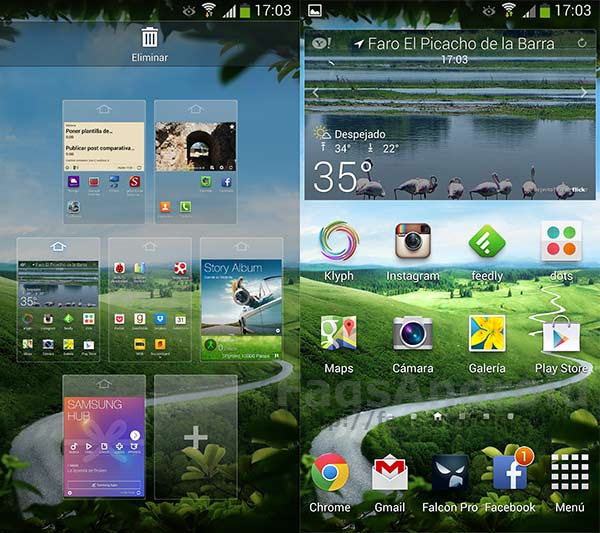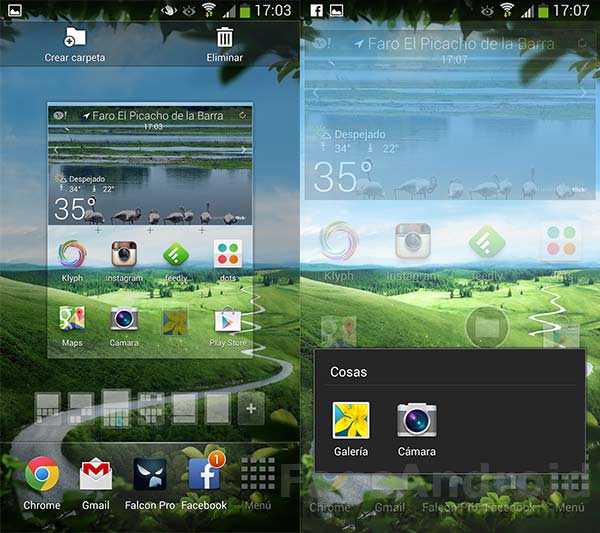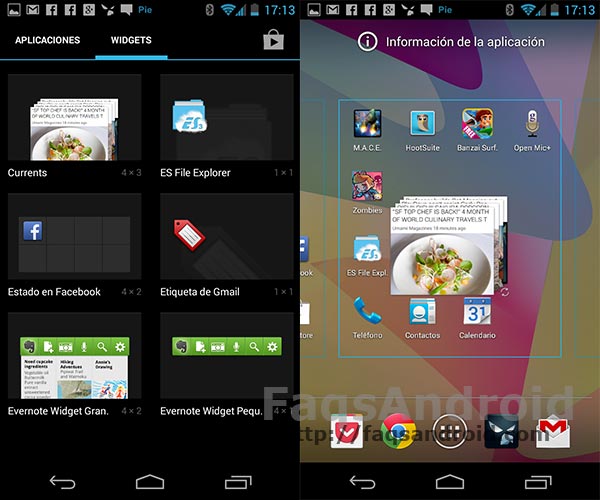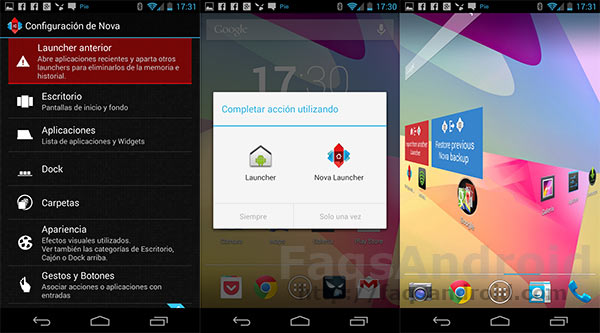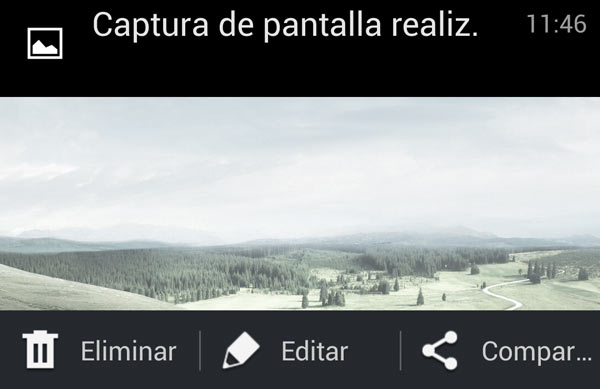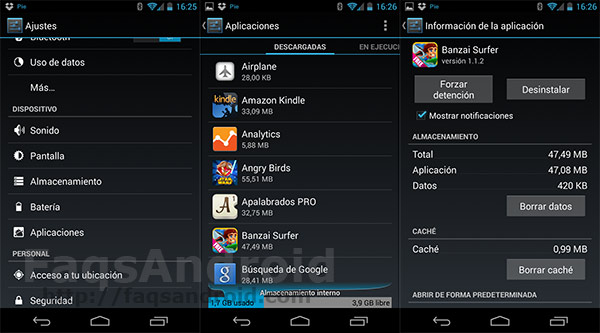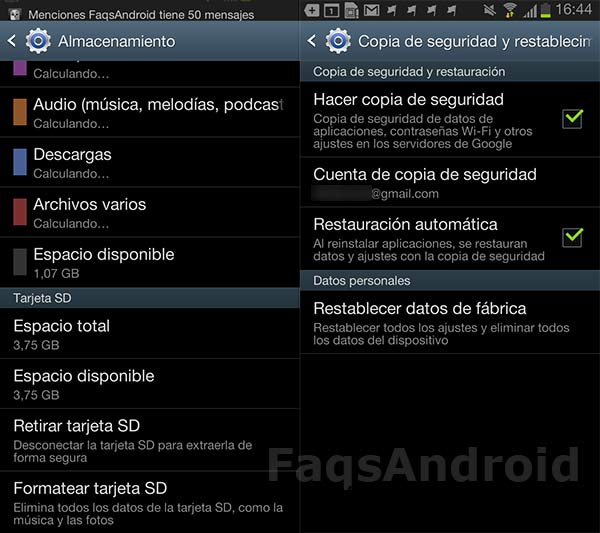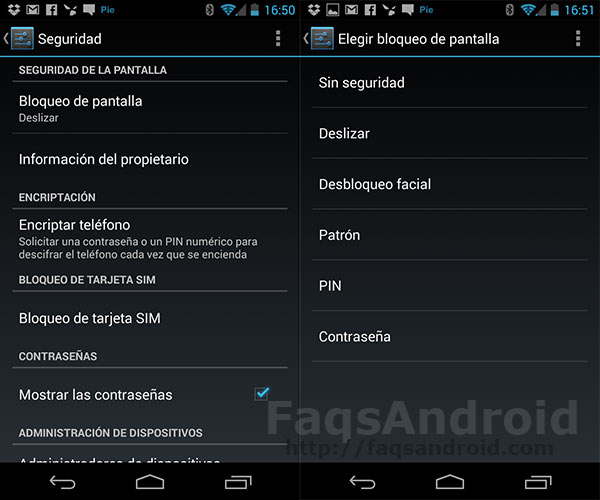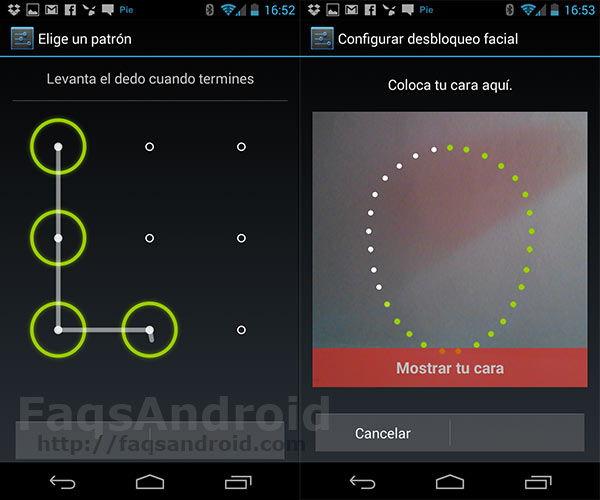En esta sección vamos a recopilar todas aquellas acciones sobre las que un usuario de Android puede tener dudas.
Las acciones se ordenarán en una de las categorías principales y tendrán títulos muy descriptivos. La idea es poder explicar de forma muy sencilla el procedimiento y siempre que sea posible incluir un vídeo en el que se vea cómo es el proceso, ya que de esa forma es mucho más fácil reproducirlo.
Las rutas de comandos a realizar pueden variar de un móvil a otro y de una versión de Android a otra, por lo que no siempre pondremos imágenes de las mismas versiones o capas de android.
Las partes más complicadas incluirán un enlace en el que ampliar la información de un asunto en concreto. Un ejemplo de esto pueden ser la secciones de Actualizar Android o de hacer el Acceso Root.
Debido a la cantidad de información que se recopilará hemos creado un índice en el que podemos ver la parte del manual a la que ir para no tener que buscarlo en todos los apartados.
Aplicaciones
Configuración
- Cómo añadir una cuenta de correo a tu móvil
- Cómo configurar Internet con el APN de tu operadora móvil
- Cómo cambiar el tono de llamada y notificaciones
- Cómo cambiar un teclado android
- Cómo saber la versión de android de tu móvil
- Como usar tu móvil de router wifi con el tethering
- Cómo configurar una red wifi en el móvil
Personalización
- Cómo organizar los escritorios en Android
- Cómo cambiar de aplicación de escritorios
- Cómo cambiar el fondo de pantalla y de pantalla de bloqueo
Trucos
- Cómo hacer capturas de pantalla en android
- Cómo liberar memoria de un móvil android (caché, instalaciones…)
Seguridad
- Cómo formatear o restaurar un android
- Cómo activar la protección por contraseña para compras en la Google Play
- Cómo configurar el bloqueo en Android: pin, patrón, facelock…
Actualizar
Root
Si queréis sugerir alguna nueva sección podéis escribirnos un comentario a este correo.
Cómo instalar y desinstalar aplicaciones en tu móvil android
Para instalar aplicaciones en nuestro móvil Android tenemos dos métodos: usar una tienda de aplicaciones o instalarlas desde un apk que tengamos en el móvil o en el ordenador.
Para instalar una aplicación desde una tienda de apps, normalmente Google Play Store, tenemos que ir al icono de la tienda, buscar la aplicación en cuestión, pulsar en el botón de instalar y luego aceptar los permisos una vez leídos y descargar. En la imagen siguiente os mostramos el proceso. Si la app es de pago antes tendremos que configurar nuestra tarjeta de crédito de forma sencilla.
Si la aplicación la tenemos en un apk, que es un ejecutable de Android, tenemos que ir a Ajustes-> Aplicaciones-> Orígenes desconocidos y marcar la casilla. Una vez hecho eso podremos enviarnos un apk por correo electrónico, dropbox o cable USB e instalarlo pulsando sobre él.
Para desinstalar las aplicaciones en el primer caso vamos a la tienda, buscamos la aplicación (o nos vamos a Mis aplicaciones), la seleccionamos y pulsamos en desinstalar.
Si la hemos instalado mediante un APK nos vamos a Ajustes->Aplicaciones-> Administrar aplicaciones y ahí seleccionamos la aplicación y luego pulsamos en desinstalar.
Cómo añadir una cuenta de correo a tu móvil
Una de las opciones más usadas en un smartphone con Android es tener el correo electrónico configurado. Esto es sencillo si tenemos una cuenta de gmail, que se configura simplemente poniendo nuestro correo y contraseña la primera vez que configuramos el móvil.
Pero si queremos añadir otra cuenta, ya sea de gmail o de otro servicio como Hotmail (ahora Outlook), Apple o uno propio, tendremos que ir a:
Ajustes -> Cuentas -> Añadir cuenta -> Cuenta de trabajo (Exchage).
Cuando la hemos seleccionado ponemos el usuario, que es nuestro mail, y la contraseña. Es posible que si es un servidor propio se nos pida el puerto, nombre de dominio o si tiene acceso o no por SSL. Estos datos los tiene que dar cada servicio en su configuración.
Cómo configurar Internet con el APN de tu operadora móvil
Para configurar internet en el móvil normalmente basta con meter la tarjeta SIM de prepago con contrato en el móvil, ya que la conexión es automática. Sin embargo a veces hay que introducir los parámetros a mano.
Vamos a Ajustes -> Redes inalámbricas -> Más -> Redes móviles -> Nombres de punto de acceso (la ruta puede variar ligeramente dependiendo de la versión de Android y del modelo de móvil).
Pulsamos Opciones -> Nuevo APN -> Introducimos los datos -> Guardamos.
Luego volvemos a la lista de APNs o puntos de acceso y seleccionamos el que acabamos de crear. Si no sabemos los datos podemos obtenerlos en este enlace.
En este vídeo os mostramos el proceso.
Cómo cambiar el tono de llamada y notificaciones
Podemos cargar cualquier sonido en nuestro móvil por cable, bluetooth, WhatsApp… Una vez cargado podemos ponerla de tono de llamada o de notificaciones en:
Ajustes -> Sonidos -> Tono del teléfono y en Ajustes -> Sonidos -> Tono de la notificación.
Una vez ahí pulsamos en el listado y buscamos el nombre del archivo de sonido que hemos cargado previamente.
Cómo cambiar un teclado android
Una de las mejores características de Android es poder cambiar el teclado a uno de lo muchos que hay en la Google Play Store. El método es sencillo. Sólo hemos de instalarlo como hacemos con cualquier otra aplicación y luego seguir esta secuencia:
Ajustes -> Idioma e Introducción de texto -> Teclados y métodos de introducción y ahí marcamos los que queramos tener disponibles cuando tecleemos.
Podemos tener instalados varios y sólo activados algunos. O borrarlos todos menos uno para ahorrar espacio.
Cómo saber la versión de android de tu móvil
En Android es importante saber la versión del sistema operativo que tenemos. Cada una tiene mejoras sobre la anterior. Podéis verlas en esta infografía. Además las aplicaciones suelen requerir una versión mínima.
Para saber cual es la vuestra seguid esta secuencia:
Ajustes -> Acerca del dispositivo -> Versión de Android
Y como huevo de pascua pulsad repetidamente en el número de la versión (a partir de Android 4.0).
Como usar tu móvil de router wifi con el tethering
Podemos usar nuestro móvil como router wifi y acceder a internet desde ordenadores y móviles conectado a él. Hay que comprobar antes de hacerlo que nuestra tarifa de datos permita este uso ya que algunas operadoras lo prohíben expresamente.
Vamos a Ajustes -> Redes inalámbricas -> Más -> Zona Wifi y Anclaje USB -> Activamos (la ruta puede ser algo diferente según el modelo de móvil).
Podemos cambiar el nombre de la red wifi que generamos y ponerle contraseñas si no queremos que cualquiera acceda a internet usando nuestra tarifa de datos.
Si tenéis dudas podéis consultar este enlace o ver este vídeo:
Cómo configurar una red wifi en el móvil
La configuración de una red wireless o WiFi es muy sencilla en Android. Por defecto nos avisará cuando haya una red abierta disponible si bien siempre os aconsejamos que no os conectéis a redes de las que no sabéis la procedencia, y menos si no tienen clave.
Para configurar una red wifi hay que ir a:
Ajustes -> Redes inalámbricas -> Wifi -> Pulsamos en la que queremos conectarnos ->Introducimos la contraseña.
Además os queremos dar dos consejos. Es conveniente ir dentro del apartado de Wifi a los Ajustes y marcar tanto Usar Wifi en suspensión como Buscar redes siempre en el caso de tener estos apartados disponibles.
El primero evita que el wifi se apague cuando la pantalla no está encendido y nos haga consumir datos o no recibir notificaciones y mails en caso de que no tengamos configurado un APN.
El segundo posibilita que una app use el wifi aunque esté apagado para posicionar el móvil y mejorar el rendimiento de ciertas tareas.
Cómo organizar los escritorios en Android
Para personalizar nuestro móvil Android una de las mejores opciones es una de las más sencillas. Los escritorios se organizan en pantallas y normalmente se puede modificar el orden si bien no siempre es posible.
Además, podemos modificar los escritorios para poner accesos directos a aplicaciones y widgets.
Las aplicaciones
Para ello en el propio escritorio podemos dejar pulsada la pantalla encima de un icono y arrastrarlo a la papelera si queremos eliminarlo o a otro lugar de la pantalla si queremos moverlo. En el primer caso borraríamos sólo el icono, no el programa.
Para poner una app nueva nos vamos al lanzador de aplicaciones y pulsamos en un icono sin levantar el dedo. Arrastramos a una zona de la pantalla vacía y soltamos. Tendremos un acceso directo a nuestra aplicación o juego.
Podemos arrastrar un icono encima de otro y crear una carpeta para organizar los escritorios. Según el modelo de móvil esto se hará de una forma u otra pero el procedimiento siempre es parecido.
Los widgets
Con los widgets el procedimiento es exactamente el mismo tendiendo en cuenta simplemente que ocupan más espacio y no se pueden agrupar en carpetas.
Hay que tener en cuenta que los widgets son muy útiles pero también consumen más recursos del móvil por lo que tener mucho ralentizará su funcionamiento.
Pero lo mejor suele ser verlo en vídeo así que os dejamos con un Android 101 dedicado a ello:
Cómo cambiar de aplicación de escritorios
Si tenemos un android y no nos gusta la interfaz que trae de serie podemos modificarla instalando un reemplazo de escritorio o launcher Android.
Para ello hemos de instalarlo como se instalan aplicaciones en un móvil android.
Una vez ahí pulsamos en el botón de Home, que suele ser el central del móvil. Se nos abrirá un cuadro de diálogo que nos pedirá que elijamos un launcher a ejecutar. Podemos seleccionar uno y decirle que abra siempre ese cuando pulsemos en Home o elegir uno cada vez que pulsemos el botón.
La configuración de cada launcher es diferente y si os interesa este tema os invitamos a que leáis esta sección en AplicacionesAndroid.info.
Cómo cambiar el fondo de pantalla y de pantalla de bloqueo
Podemos cambiar la imagen que aparece en el bloqueo de pantalla y la que tenemos de fondo de escritorio. Para ello hemos de seguir la secuencia de Ajustes -> Pantalla -> Fondo de pantalla -> Seleccionamos una aplicación.
Normalmente lo mejor es seleccionar Fondos animados si queremos uno con movimiento o Fondos de pantalla si queremos uno estático. Y por supuesto si queremos poner una fotografía propia elegimos galería y la seleccionamos.
Hay algunos móviles que permiten seleccionar la pantalla de bloqueo de forma independiente de la pantalla de escritorio y tener dos imágenes diferentes.
También podemos cambiar la imagen dejando pulsada la pantalla en una zona donde no haya widgets ni iconos de apps. Seleccionamos cambiar fondo de pantalla y elegimos el que queramos.
En este vídeo se ve cómo se hace tanto en Android nativo como en un móvil con interfaz modificada como es TouchWiz de los Samsung Galaxy:
Cómo hacer capturas de pantalla en android
Hay varios métodos para hacer capturas de pantalla en Android. El más sencillo, a partir de Android 4.0 es pulsar simultáneamente el botón de encendido y el de bajar volumen.
No obstante en algunas marcas se hace de forma diferente por las capas que trae Android. En Samsung para hacer una captura de pantalla hay que pulsar el botón de encendido y el de Home, que es el grande situado bajo la pantalla. En Sony se deja pulsado el botón de encendido y se selecciona la opción de Capturar Pantalla.
En versiones como Android 2.3 Gingerbread y anteriores hay que realizar el acceso root y usar alguna de las aplicaciones del Google Play Store para esta tarea o conectar el móvil a un ordenador y usar el SDK de Android por ejemplo.
Cómo liberar memoria de un móvil android (caché, instalaciones…)
No son pocas las veces en las que nos quedamos sin memoria disponible en el móvil. Para intentar minimizar esto os aconsejamos que realicéis algunos de los siguientes pasos que son independientes.
- Desinstalar aplicaciones que no usemos: Parece obvio pero muchas veces tenemos muchas apps que realmente no usamos pero consumen espacio. Si no sabes cómo hacerlo consulta el apartado Cómo instalar y desinstalar aplicaciones en tu móvil android.
- Borrar caché de aplicaciones: Muchas veces las aplicaciones almacenan datos, como google maps hace con los mapas, que ocupan mucho espacio. para borrar la caché de una aplicación vamos a Ajustes -> Aplicaciones -> Seleccionamos la app -> Borrar caché.
- Pasar aplicaciones a la microSD. En el caso de tener una tarjeta de memoria podemos pasar las aplicaciones que se permitan a la microSD en Ajustes -> Aplicaciones -> Seleccionamos la app -> Mover a SD.
Cómo formatear o restaurar un android
Es posible que queramos restaurar el móvil al estado que traía cuando lo arrancamos por primera vez. Para ello tenemos que llevar a cabo dos acciones.
La primera es borrar la tarjeta de memoria en el caso de que la tengamos. Para ello vamos a Ajustes -> Almacenamiento -> Formatear Tarjeta SD.
Una vez terminamos procedemos a formatear el terminal en Ajustes -> Copias de seguridad -> Restablecer datos de fábrica.
Si lo que necesitamos es borrar el móvil remotamente porque se nos ha perdido o ha sido robado entonces necesitamos alguna aplicación de este tipo o la propia de Google, llamada Android Device Manager.
Cómo activar la protección por contraseña para compras en la Google Play
Una de las medidas que tenemos que llevar a cabo si tenemos hijos que usen nuestros móviles o tablets o si simplemente queremos aumentar la seguridad de las compras en la Google Play Store es poner una contraseña para poder instalar aplicaciones que no sean gratuitas.
Para ello hemos de ir a la aplicación de la tienda y ahí pulsamos en Botón de menú-> Ajustes-> Contraseña y cuando nos pida una introducimos la que elijamos. Es muy importante no olvidarla ya que si es así no podremos comprar.
Hay más información en este post.
Cómo configurar el bloqueo en Android: pin, patrón, facelock…
Esta es una de las cuestiones más interesantes de Android ya que podemos elegir el sistema de seguridad que más nos convenga. Podemos usar el pin clásico numérico, contraseña alfanumérica, el patrón de desbloqueo o Facelock, que usará nuestro rostro para dejar paso al sistema del móvil.
Para configurar el pin vamos a Ajustes -> Seguridad -> Bloqueo de pantalla.
Una vez ahí seleccionamos alguna de estas opciones:
- Desbloqueo Facial: Simplemente con nuestro rostro se podrá bloquear el terminal. Y si no funciona nos pedirá el PIN.
- Patrón: Podremos crear un movimiento en la pantalla que se nos pedirá cada vez que queramos desbloquear el móvil.
- Pin: un número de cuatro dígitos como el que suelen llevar las tarjetas SIM.
- Contraseña: una contraseña en la que podemos usar números y letras.
Os recomendamos que si tenéis problemas con el patrón de desbloqueo de android visitéis este post.
Cómo actualizar un móvil o tablet Android
Una de las ventajas de tener un móvil Android es que su sistema se actualiza, dándonos mejoras cada vez que esto pasa. La forma de actualizar un móvil Android es variable en función de la marca, si bien todos se actualizan por OTA, Over The Air, lo que significa que no tendríamos que conectar por cable el móvil a nuestro ordenador.
Loa móviles android con Samsung suelen tener varias formas de actualizar:
Si os interesa saber más sobre cómo actualizar vuestro móvil Android os invitamos a que leáis el apartado que hemos creado para ello.
Cómo hacer el acceso root o administrador en Android
El acceso root es un procedimiento por el cual conseguimos permisos de administrador en nuestro móvil, lo que nos posibilita realizar acciones que de otro modo estarían prohibidas por seguridad.
Es un proceso cada vez más común pero que requiere de ciertos conocimientos para ser llevado a cabo. Cada móvil tiene un proceso diferente siendo estos los más demandados:
- Cómo obtener el acceso ROOT en el Samsung Galaxy S3
- Pasos para conseguir acceso ROOT en el Samsung Galaxy Trend S7560
- Root automático en el Samsung Galaxy Nexus
- Cómo conseguir acceso ROOT en el Sony Xperia L
- Cómo obtener acceso ROOT en el Samsung Galaxy S4
- Cómo obtener acceso Root en el LG Optimus G
- Cómo hacer el acceso ROOT al Sony Xperia Z
- Cómo conseguir el acceso ROOT en el LG Optimus L9
Hay aplicaciones que sólo funcionan si tenemos este acceso como:
- SuperSU: Sirve para gestionar a qué aplicaciones concedemos permisos de superusuario.
- DroidWall: Permite restringir el accesoa internet de ciertas apps.
- Titanium backup: Nos deja hacer copias de seguridad de los datos de las aplicaciones.
- Root file browser: Con esta app podremos acceder a todos los archivos del sistema, incluso a los del sistema.
- SetCPU: Permite modificar la velocidad máxima y mínima del procesador.
Si te interesa saber más de este procedimiento te recomendamos que leas nuestra sección dedicada al acceso root.